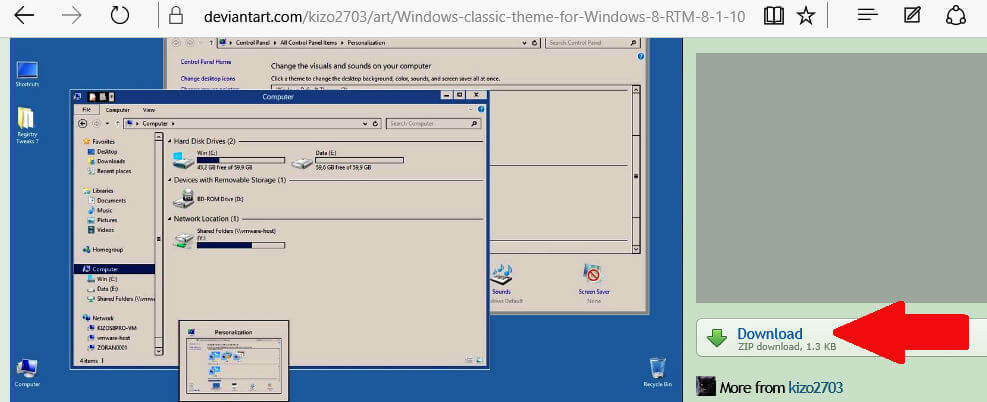Ez a szoftver folyamatosan futtatja az illesztőprogramokat, és így megóvja az általános számítógépes hibáktól és a hardverhibáktól. Ellenőrizze az összes illesztőprogramot most 3 egyszerű lépésben:
- Töltse le a DriverFix alkalmazást (ellenőrzött letöltési fájl).
- Kattintson a gombra Indítsa el a szkennelést hogy megtalálja az összes problémás illesztőprogramot.
- Kattintson a gombra Frissítse az illesztőprogramokat új verziók beszerzése és a rendszer hibás működésének elkerülése érdekében.
- A DriverFix alkalmazást letöltötte 0 olvasók ebben a hónapban.
Akik rajonganak az asztal testreszabása valószínűleg gyakran megváltoztatják a témákat, háttérképek stb.
Egy bizonyos ponton azonban olyan hiba fogadhatja, amely megakadályozza ezt.
Ezt a hibát általában a következő címkével látják el: Ez a téma nem alkalmazható az asztali Windows 10 rendszeren.
Bár egyáltalán nem rendszerbontó, elég bosszantó lehet.
Mi akadályozza meg az asztali témák alkalmazását?
Ezek a leggyakoribb okok, amelyek miatt előfordulhat, hogy ezt a hibát tapasztalja:
- Témák szinkronizálása több fiókban
- Előfordulhat, hogy a témák vagy az Asztal ablakkezelő szolgáltatásai nem megfelelően működnek
- A Háttérképek eltávolítása (ahol elérhető) lehetőség.
Mi a teendő, ha nem alkalmazhat asztali témákat?
1. Tiltsa le a témák szinkronizálását az összes fiókjában
- nyomja meg Windows Key + én
- Keresse meg és kattintson a gombra Fiókok
- Menj Szinkronizál a Beállítások fülre
- Ellenőrizze az egyes szinkronizálási beállítások részben a meghívott bejegyzést Téma
- Húzza a csúszkát így letilthatja az automatikus téma-szinkronizálást a fiókjain
- Újrakezd számítógépére

2. Győződjön meg arról, hogy a Témák és az Asztal ablakkezelő szolgáltatásai futnak
- nyomja meg Windows Key + R
- típus control.exe
- Egyszer a Vezérlőpult ablak megnyílik, kattintson a gombra Megtekintés
- Válassza a lehetőséget Nagy ikonok
- Találd meg Adminisztratív eszközök belépés
- Találd meg Témák vagy a Asztali ablakkezelő szolgáltatás a listán
- Kattintson a jobb gombbal, és válassza a lehetőséget Tulajdonságok
- Készlet Indítási típus nak nek Automatikus

Esetleg hibaüzenetet kaphat a következő címkével:
A Windows nem tudta elindítani a szolgáltatást a Helyi számítógépen. 1079. hiba: A szolgáltatáshoz megadott fiók eltér az ugyanabban a folyamatban futó egyéb szolgáltatásokhoz megadott fióktól.
Ha ez a helyzet:
- Ismételje meg a lépéseket 1 nak nek 7 felülről
- Menj a Bejelentkezni fülre
- Kattintson a Tallózás gomb
- Írja be fiókja nevét a Írja be a kiválasztandó objektum nevét beviteli mező
- Kattintson a gombra rendben
- Írja be fiókja jelszavát a Jelszó doboz
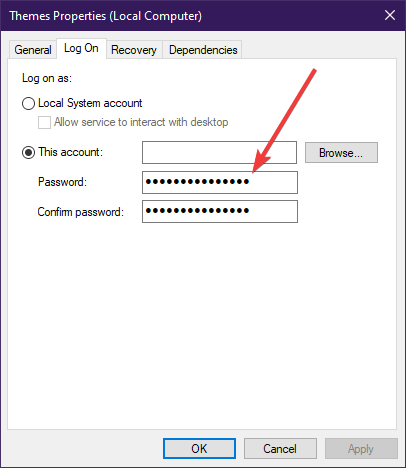
3. Törölje a jelet a Háttérképek eltávolítása (ha elérhető) jelölőnégyzetből
- nyomja meg Windows Key + R
- típus control.exe
- Egyszer a Vezérlőpult ablak megnyílik, kattintson a gombra Megtekintés
- Válassza a lehetőséget Kategória
- Kattintson a gombra Könnyű hozzáférés
- Válassza a lehetőséget Optimalizálja a vizuális megjelenítést
- Törölje a jelölést a Távolítsa el a háttérképeket
- Alkalmaz az Ön által végrehajtott változtatások

Kövesse ezeket a lépéseket, és újra megváltoztathatja számítógépének témáját, és az mindig változó ízlésének megfelelővé teheti.